现在很多人办公使用的都是WPS这款软件,在编辑文档的时候,很多时候输入英文,首字母都是大写的,有部分用户觉得每次切换太麻烦,想要设置不默认首字母大写,针对这个问题,本期的软件教程就来为广大用户们分享详细的解决方法,希望今天系统之家带来的内容可以帮助更多人解决遇到的问题。
操作方法如下:
1、双击打开软件,点击左上角“文件”右下角的下拉按钮,选择选项列表中的“工具”。
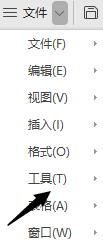
2、接着点击其中的“选项”。

3、进入到新的窗口界面后,点击左侧栏中的“编辑”选项。
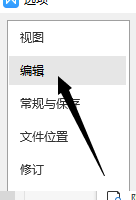
4、然后找到右侧中的“键入时自动进行句首字母大写更正”,将其小方框取消勾选。

5、最后点击下方中的“确定”保存就可以了。
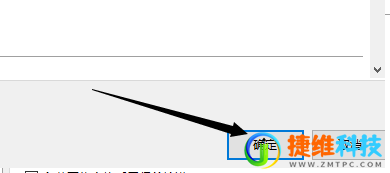
 微信扫一扫打赏
微信扫一扫打赏 支付宝扫一扫打赏
支付宝扫一扫打赏